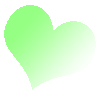
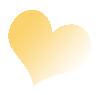
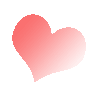
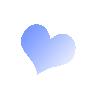
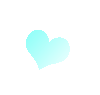
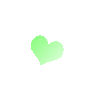
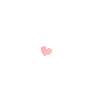
Поделиться:
Содержание раздела:
- Как зарегистрироваться на сайте?
- Как изменить свои личные данные или пароль?
- Как связаться с каким-либо пользователем на сайте?
- Как найти определенного пользователя?
- Как загружать на сайт свои работы?
- Как изменить или удалить свою запись в блоге?
- Как прочитать блог пользователя, который оставил комментарий?
- Как вставить ссылку?
- Про написание стихов
- Как проверить грамотность?
- По почте приходят уведомления о комментариях, к которым я не имею отношения, как от них отписаться?
- По почте не приходят уведомления о комментариях, в чём может быть проблема?
- Не получается зайти на сайт под своим именем, что делать?
- Сайт показывает неверное время, как это исправить?
- Как удалить свою учетную запись?
- Изображения на сайте перестали отображаться, что делать?
- Как добавить/удалить работу в/из избранное?
- Как определить, сколько пользователей добавили работу в избранное?
- Как просмотреть наиболее популярные работы на сайте?
- Как просмотреть работы на сайте за определенную дату?
- Можно ли подписаться на почтовую рассылку о работах в интересующей меня технике?
- Как определить, каким браузером вы пользуетесь?
- Не могу войти на сайт, ввожу имя и пароль, сайт не выдает никаких сообщений, что делать?
- Сайт отображается неправильно, шрифт слишком мелкий/крупный, что делать?
- Как следить за комментариями к моим работам?
- Как правильно вставить текст из программы Word?
- Какие правила для публикации "хвастов"?
- Как сделать скриншот?
- В моей работе модераторы обнаружили нарушение правил сайта и сняли ее с публикации, а работу другого пользователя, в которой имеется точно такое же нарушение, не сняли, почему?
- Почему некоторые записи не показываются содержимом сайта?
- Как быстро прокрутить страницу вверх/вниз?
Как зарегистрироваться на сайте?
Для этого нужно нажать на ссылку Регистрация, ввести свое имя пользователя (оно должно быть уникальным) и адрес электронной почты. Желательно написать откуда вы, указать дату рождения, написать немного о себе (образование, род занятий, увлечения и т.п.).
Сразу же после нажатия на кнопку «Регистрация» вам автоматически будет отправлено письмо со ссылкой для подтверждения регистрации. Получив письмо и нажав на ссылку в нем, вы сможете зайти на сайт под своим именем и установить себе пароль по своему желанию.
Если при вводе пароля сайт выдаст сообщение, что пароль недостаточно безопасен, то это скорее всего потому, что вы использовали только буквы или только цифры или он слишком короткий. Для более надежного пароля рекомендуется использовать символы верхнего и нижнего регистра, а также цифры. Длина пароля должна быть не менее 6 символов. Обязательно запишите пароль в надежном месте. О том, как восстановить пароль см. ниже.
Как изменить свои личные данные или пароль?
Зайдите на сайт под своим именем, нажмите на ссылку «Мой профиль» (слева в меню). Рядом со своим именем пользователя есть слово «Изменить», нажмите на него. Далее вы можете изменить любые личные данные, включая пароль. Обратите внимание, что в соответствии с Пользовательским Соглашением, мы не рекомендуем вам изменять свое имя пользователя чаще чем 2 раза в год.
Чтобы изменить пароль, нужно ввести новый пароль дважды:
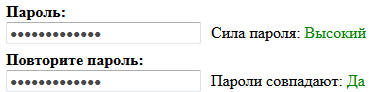
После этого нажмите на кнопку ![]() внизу страницы.
внизу страницы.
См. также: Как загрузить свое личное изображение (аватар)
Как связаться с каким-либо пользователем на сайте?
Если вы не зарегистрированы на сайте, единственная возможность написать автору — это оставить комментарий под его работой. Комментарии от незарегистрированных пользователей становятся видны не сразу, а только после прохождения проверки (премодерации), на что может уйти несколько часов и даже дней, поэтому лучше зарегистрироваться.
Зарегистрированные пользователи помимо написания комментариев, которые становятся видны сразу, получают возможность отправить сообщение через персональную форму контакта. Ссылка на форму контакта «Отправить сообщение» находится в профиле пользователя, если только сам пользователь-адресат не решил отключить её через настройки своего профиля.
Обратите внимание, что в своем профиле вы не найдете ссылки «Отправить сообщение», она доступна только другим пользователям, которые заходят в ваш профиль.
Ваше сообщение будет отправлено с сайта в почтовый ящик адресата, который он указал при регистрации на сайте. В случае ответа, вам придет письмо на ваш адреса, который вы указали при регистрации на сайте. Дальше вы сможете переписываться напрямую, без помощи сайта, просто отвечая друг другу на письма.
Как найти определенного пользователя?
Введите имя пользователя в поле поиска и нажмите кнопку «Поиск»:

Таким образом, можно найти пользователей по имени, по месту жительства и другим признакам. Вы получите список всех пользователей сайта, у которых в профиле содержится введенные вами слова. Пользователи выводятся в порядке времени последнего доступа на сайт. Те, кто сейчас на сайте идут первыми.
Если пользователь еще не активировал свою учетную запись с помощью ссылки в письме о регистрации, то его все же можно найти на сайте, однако в поле «Последний визит» будет написано «никогда». В профиль такого пользователя перейти нельзя.
Как загружать на сайт свои работы?
Чтобы создать запись, выберите в меню Создать материал, затем в открывшемся меню выберите Запись в блоге.
Заполните поле Заголовок, отразив в нем суть записи.
Чего следует избегать:
- Заголовков, содержащих слова: «Мои работы», «Поделки», «Первый опыт», «Повторюшки», поскольку они почти ничего не выражают.
- Заголовков типа «Ура!!! У меня получилось это сделать!!!», «Очень прошу, помогите разобраться!!!», «Как же это сделать???», «Я в шоке!!», поскольку они состоят из одних эмоций и отражают очень мало от сути записи.
- Заголовков с многочисленными вопросительных и восклицательные знаками и ЗАГЛАВНЫМИ буквами, поскольку они многих раздражают.
- Излишне длинных заголовков (более 5-6 слов) также следует избегать.
- Не следует писать в заголовке «Мастер-класс» или «МК». Если вы выбираете эту категорию, то в анонсе и при поиске это отражается автоматически.
Примеры хороших заголовков: «Шарф осенние мотивы», «Пасхальный кролик», «Коробочки для подарков», «Открытки к новому году», «Розы из кленовых листьев».
Загрузите фотографии, как описано в инструкции по загрузке фотографий. Также мы рекомендуем ознакомиться с инструкцией по уменьшению размеров фотографий, советами по фотосъёмке поделок и основами обработки фотографий.
Если фотографии объединены общей идеей, например, это мастер-класс, фоторепортаж, или вы в один день загружаете сразу несколько однотипных работ, например, поделки, выполненные в одной технике или работы, выполненные творческим коллективом по одной теме, то загрузите все фотографии в одну запись. Так фотографии будет удобнее просматривать, к тому же в этом случае они не займут много места в общей ленте работ сайта.
Конечно, хорошие фотографии очень важны, но не менее важно грамотно написанное текстовое сопровождение работы. Начните с выбора соответствующих вашей работе категорий из списков: Тип работы, Событие, Техника и Материалы. В списках категорий представлены только наиболее популярные категории на сайте. Если вы не нашли каких-то нужных вам категорий, выберите Не определено и опишите все эти особенности ниже своими словами. Помните, что грамотно и подробно описанную работу проще потом найти и, кроме того, пользователи обычно лучше комментируют работы с подробным описанием. Также хорошо, если описание работы содержит ответы на следующие вопросы: Кто делал поделку? Вы сами или с детьми? Какие ощущения были в процессе работы? Возникли ли трудности? Что удивило или порадовало? Сколько времени было потрачено? Довольны ли вы результатом? Какие вопросы появились? Какие у вас дальнейшие творческие планы? — и тому подобное. В то же время слишком длинных текстов следует избегать — не каждый решится читать роман или повесть на сайте. И, конечно, очень важно писать грамотно, пожалуйста, перечитайте ваш текст перед отправкой и воспользуйтесь техническим средством проверки текста.
После того как вы загрузили фотографии и описали вашу работу с помощью категорий и текста, нажмите кнопку Отправить — ваша запись сразу появится в содержимом сайта.
Чтобы спустя какое-то время вернуться к своей записи, кликните в меню на ссылку Мой профиль — вы увидите последние 4 записи. Чтобы посмотреть остальные, кликните на ссылку посмотреть еще.
Если вы хотите прочитать новые комментарии ко всем вашим записям, выберите в меню Комментарии.
Если в настройках профиля вы поставили галочку в пункте «Получать на e-mail уведомления о новых комментариях к вашим материалам...», то вы будете их получать. Обратите внимание на инструкцию о том, что делать, если вы получаете уведомления о комментариях к не своим работам, а также По почте не приходят уведомления о комментариях, в чём может быть проблема?
Если кто-то из пользователей отправит вам сообщение через личную форму контактов, то оно будет доставлено также на ваш e-mail.
Как изменить или удалить свою запись в блоге?
Если после того как вы отправили вашу запись в блог, вы заметили, что что-то нужно исправить, то это можно сделать. Обратите внимание на ссылку Изменить, которая высвечивается рядом с названием вашей записи, когда вы просматриваете запись полностью.

Нажмите на ссылку Изменить, и вы вновь окажетесь в режиме редактирования записи — сможете отредактировать текст, выбрать другие (более точные) категории работы, заменить картинки. После внесения исправлений, нажмите на кнопку Отправить, она находится внизу. Если по каким-то причинам вы решили удалить запись, то рядом с кнопкой Отправить вы найдете кнопку Удалить. При удалении записи удалятся также и все комментарии под ней, и она исчезнет из всех коллекций избранного на сайте.
У опубликованной записи вы можете изменить тип только до момента проверки ее одним из помощников сайта.
Обратите внимание, что вы не можете удалять или редактировать комментарии других пользователей. Однако вы можете редактировать свои комментарии, если на них никто еще не ответил.
Как прочитать блог пользователя, который оставил комментарий?
Нажмите на имя пользователя, который оставил комментарий, откроется страница с информацией о пользователе (профиль), оттуда можно попасть в блог пользователя, нажав на ссылку «Просмотреть последние записи в блоге».
Как вставить ссылку?
Обратите внимание, что согласно п. 2.4 Пользовательскому Соглашению не все ссылки допустимо публиковать на сайте.
Кликнете мышкой по адресной строке браузера один раз, ссылка автоматически выделится.
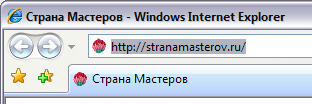
Нажмите комбинацию клавиш Ctrl-C, чтобы скопировать ссылку.
Ctrl и С это две клавиши на клавиатуре. Сначала нужно нажать Ctrl, а затем, не отпуская её, нажать клавишу латинскую С.

Чтобы вставить скопированную ссылку, нужно нажать мышкой на то место, куда вы хотите вставить текст, например, в окошко ввода текста в редакторе, и нажать Ctrl-V.
Вставленная вами ссылка будет выглядеть просто как текст httр://podjem-tal.ru, чтобы после отправки она преобразовалась в активную ссылку, на которую можно просто кликать мышкой, поставьте вокруг ссылки по одному пробелу.
Пример: Заходите на сайт . Эта кнопка, обычно серая и незаметная, становится активной, как только в тексте появляется какое-нибудь выделение.
У вас на экране появится окошко:
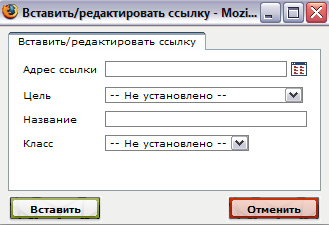
В нем в поле «Адрес ссылки» введите или вставьте (Ctrl-V) адрес ссылки, например, https://podjem-tal.ru
Больше ничего заполнять не нужно - просто нажмите на кнопку Вставить.
Пример результата: На сайте Страна Мастеров я увидела интересную поделку.
Всегда проверяйте ссылки после отправки сообщений, нажимая на них. Если ссылка не работает, отредактируйте свою запись, нажав на ссылку Изменить.
Про написание стихов
Для того, чтобы стихотворные тексты были хорошо оформлены, используйте для переноса строки комбинацию клавиш Shift—Enter.
Enter используют, чтобы начать новый абзац.
Пример:
Весна, весна на улице, [Shift-Enter]
Весенние деньки! [Shift-Enter]
Как птицы, заливаются [Shift-Enter]
Трамвайные звонки. [Enter]
Шумная, веселая, [Shift-Enter]
Весенняя Москва. [Shift-Enter]
Ещё не запылённая, [Shift-Enter]
Зелёная листва. [Enter]
Как проверить грамотность?
Чтобы проверить написанный вами текст, достаточно нажать на кнопочку ![]() на панели редактора сайта. Текст будет проверен и слова, которых нет в словаре, будут подчеркнуты красной волнистой линией.
на панели редактора сайта. Текст будет проверен и слова, которых нет в словаре, будут подчеркнуты красной волнистой линией.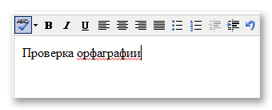
Если нажать на подчеркнутом слове правую кнопку мыши, то будут предложены варианты для замены.
Предусмотрены три языка: русский (выбран по умолчанию), украинский и английский. Чтобы сменить язык, нужно нажать на маленький треугольник справа от кнопки ![]() и выбрать нужный язык из списка.
и выбрать нужный язык из списка.
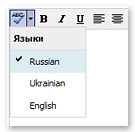
По почте приходят уведомления о комментариях, к которым я не имею отношения, как от них отписаться?
Вы просто незаметно для себя подписались на все эти комментарии. Вы можете отписаться от них, нажав на ссылку «Отказаться» в любом из этих писем. При этом вы откажетесь только от уведомлений к ДАННОМУ материалу. Автор работ также получает уведомления о комментариях к его работе. Когда вы оставляете комментарий под какой-либо работой перед тем как нажимать кнопку «Отправить», обратите внимание на строчку «Уведомить меня о новых отправленных комментариях» внизу над кнопкой «Отправить:
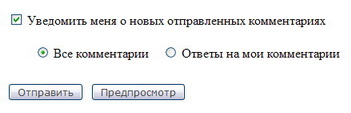
Вы можете выбрать подписаться или нет на комментарии к ДАННОЙ работе. Например, просто нажав мышкой и убрав галочку, вы тем самым сообщите сайту, что не хотите получать по почте уведомлений о новых комментариях к ДАННОЙ работе. Поскольку ПО УМОЛЧАНИЮ галочка стоит, то многие люди, не обращая на неё внимания, подписываются на множество уведомлений.
Чтобы изменить этот порядок, вы можете зайти в свой профиль, нажать на ссылку «Изменить» вверху и изменить настройки в разделе «Уведомления о комментариях»
Обратите внимание на пункт: «Получать уведомления по e-mail о новых комментариях». Эти настройки повлияют на то, какие опции будут установлены у вас ПО УМОЛЧАНИЮ, когда вы пишете комментарий. После написания комментария, вы всегда можете в каждом случае изменить эти опции, выбрав нужные для вас в данный момент.
Есть три возможности:
- Не уведомлять — по умолчанию галочка «Уведомить меня о новых отправленных комментариях» будет снята.
- Все комментарии — (выбрано у вас сейчас) по умолчанию галочка «Уведомить меня о новых отправленных комментариях» будет установлена.
- Ответы на МОИ комментарии — по умолчанию галочка «Уведомить меня о новых отправленных комментариях» будет установлена, но будет выбрано пункт «Ответы на мои комментарии».
По почте не приходят уведомления о комментариях, в чём может быть проблема?
Бывает, что уведомления о комментариях отправляются в папку СПАМ почты. Проверьте, есть ли они там? Если есть, то нужно их выделить и нажать кнопку "не спам", чтобы они перестали туда отправляться. Или внесите адрес bezotveta@podjem-tal.ru в адресную книгу.
Если в папке СПАМ также нет уведомлений, то возможно, ваш почтовый ящик переполнен, или возникли временные проблемы с доставкой писем. Также проверьте, что в настройках вашего профиля стоит галочка "Получать уведомления о комментариях".
Не получается зайти на сайт под своим именем!
Если у вас не получается войти на сайт под своим именем, то обратите внимание на следующее:
- Дата и время на вашем компьютере должны быть выставлены верно.
- Написание вашего имени пользователя должно быть без лишних пробелов и знаков препинания, (то что не заметно глазу, имеет значение для сайта).
- Написание пароля, то же самое и обратите внимание на раскладку клавиатуры (переключатель русский/английский).
- Если сайт выдает вам: «Извините, это имя пользователя или пароль неверны», попробуйте ввести имя пользователя и пароль снова, но полностью стерев то, что уже набрано в полях Имя и Пароль.
- Если все попытки войти на сайт не привели к успеху, нажмите на ссылку Забыли пароль? Далее введите свое имя пользователя или свой e-mail и нажмите на кнопку «Новый пароль по почте». Сайт вышлет на ваш электронный адрес письмо с инструкцией по восстановлению пароля. Если письмо долго не приходит, проверьте папку СПАМ, возможно, письмо там. В письме содержится ссылка для восстановления пароля. Вам нужно кликнуть мышкой по ссылке, если ничего не произошло, то нужно скопировать эту ссылку полностью в адресную строку браузера и перейти по ней. Вы увидите следующее сообщение:
Это одноразовый логин для <имя>, он будет недействителен после <дата-время>.
Нажмите на эту кнопку для того, чтобы войти на сайт и изменить свой пароль.
Этот логин может быть использован только один раз.
[Войти]
Кликнув на кнопку [Войти], вы окажетесь в настройках своего профиля. Вверху вы увидите сообщение: "Вы использовали одноразовую ссылку входа на сайт. В дальнейшем для входа пользоваться ей не нужно. Пожалуйста, измените свой пароль". - Введите новый пароль дважды в соответствующие поля. Сайт проверяет введенный вами пароль на его надежность (силу) и выдает рекомендации. Мы рекомендуем вам использовать сложные пароли, чтобы никто не смог зайти на сайт под вашим именем. Однако это лишь рекомендации, вы можете их проигнорировать, если вам все равно.
- Затем нажмите на кнопку [Отправить]. Откроется та же самая страница, при этом ваш новый пароль будет сохранен. Вы можете проверить свой пароль, нажав на ссылку [Выход] слева и введя своё имя и новый пароль в соответствующие поля.
- Если вы изменили свой пароль на сайте и хотите, чтобы он автоматически подставлялся при входе на сайт, вам необходимо при входе на сайт один раз ввести новый пароль и в ответ на появляющийся вопрос браузера: "Сохранить/обновить пароль?" нажать "Да". После этого браузер запомнит ваш новый пароль и вам не придется вводить его каждый раз вручную. Это стандартная процедура запоминания пароля браузером, и она работает для большинства сайтов.
- Если все выше перечисленное не помогло решить проблему входа на сайт, попробуйте войти на сайт из другого браузера или компьютера (планшета, смартфона), также может помочь очистка кэша в браузере.
Сайт показывает неверное время, как это исправить?
Сайт выводит время в соответствии с настройками вашего профиля. Чтобы проверить или исправить эти настройки, нажмите на ссылку Мой профиль затем Изменить, в самом низу страницы проверьте правильность установки. Так для Москвы должно быть установлено +3 часа. После внесения исправлений не забудьте нажать на кнопку Отправить, чтобы изменения сохранились.
Как удалить свою учетную запись?
Для удаления учетной записи нужно сначала удалить все отправленные в блог работы, затем перейти на форму контактов, выбрать категорию «Технические вопросы по работе с сайтом» и написать о вашем желании. Также желательно описать причину удаления.
Изображения на сайте перестали отображаться, что делать?
Вы отключили показ изображений в вашем браузере.
Если вы пользуетесь браузером Mozilla Firefox, то алгоритм действий в этом случае следующий:
- Нажмите правой кнопкой мыши на любой страницы Страны Мастеров, где не отображаются картинки.
- В появившемся меню выберите пункт «Информация о странице»
- Откроется окно с информацией о сайте. Нажмите на кнопку «Мультимедиа» вверху окна.
- Снимите галочку в строке «Блокировать изображения с podjem-tal.ru»
- Закройте окно с информацией и обновите открытую страницу сайта — все изображения теперь будут отображаться.
Как добавить/удалить работу в/из избранное?
Часто, просматривая работы на сайте, хочется запомнить их местонахождение, чтобы позже можно было к ним вернуться.
Такая возможность есть. Справа у каждой работы на сайте, будь то техника, книга, фото из галереи или чья-либо запись в блоге, есть такой блок:
![]()
Чтобы добавить работу в избранное, нажмите на одном из трех красных сердечек.
Чтобы удалить работу из избранного, нажмите на серое перечеркнутое сердечко.
То есть у вас есть не одна, а целых три коллекции, в которые вы можете добавлять работы. Работ на сайте так много, что нам показалось, что иметь одну коллекцию избранного недостаточно.
Вы можете просмотреть избранные работы, нажав ссылку в меню Избранные работы. Работы выводятся в порядке их добавления в избранное, а не в порядке их публикации. Можно просматривать работы в избранном распределив их по категориям, для этого нажмите на ссылку Категории.
Если кто-то из авторов решит удалить свою работу с сайта (что случается редко, но все же случается), то она исчезнет и из вашего списка избранного.
Добавление работ в избранное конфиденциально, т.е. никто, включая автора работы, не узнает, что вы добавили его работу в избранное.
Как определить, сколько пользователей добавили работу в избранное?
Количество добавлений в избранное отображается справа от работы под надписью «В избранное», их размер и расцветка зависит от количества добавлений в избранное. Чтобы узнать точное число, нужно подвести к ним мышку — примерно через секунду появится текст с точными данными.

В профиле пользователей выводится общее количество добавлений в избранное их работ. Число обновляется не сразу, а в течение какого-то времени, поэтому возможны небольшие расхождения с точными цифрами.
Как просмотреть наиболее популярные работы на сайте?
Пользователи сайта обычно добавляют заинтересовавшие их работы в свою коллекцию избранного. В зависимости от количества добавлений в избранное для работ рассчитывается рейтинг популярности. Можно просматривать работы в порядке уменьшения этого рейтинга популярности. Нажмите на ссылку Содержание в меню слева, затем, кликните на вкладку Популярное вверху страницы:
![]()
По умолчанию выбирается режим просмотра За сутки, вы видите работы, отправленные на сайт в течение последних 24-х часов, отсортированные в порядке уменьшения популярности. Вы можете выбрать другой временной режим по желанию: за неделю, месяц, год или всё время. Также вы можете кликнуть на слово Категории, появится список категорий работ Тип работы, Событие, Техника, Материалы и т.д. Выбрав любую категорию из списка, вы сможете просмотреть работы в данной категории в порядке уменьшения популярности. Например, можно посмотреть популярные работы в технике модульное оригами, популярные работы, сделанные из биссера, популярные поделки к 23 февраля и т.п.
Как просмотреть работы на сайте за определенную дату?
Если возникла необходимость просмотреть работы на сайте за определенную дату, кликните на ссылку Содержание в меню слева. В второй строчке меню сверху кликните на ссылку По дате.
![]()
Вы увидите список лет. В скобках у каждого года указано количество отправленных в этот год работ. Кликните на нужный год и вы увидите список месяцев. Точно также, число в скобках — это количество работ. Кликните на нужный месяц, а затем на день, и вы увидите работы, отправленные на сайт в этот день.
Можно ли подписаться на почтовую рассылку о работах в интересующей меня технике?
Почтовой рассылки на сайте нет, но можно подписаться на уведомления RSS на определенную технику или тип работы. Например, если вы интересуетесь пэчворком, то откройте страницу с работами в данной технике. В самом низу страницы справа, вы увидите значок RSS ![]() , если ваш браузер поддерживает RSS, то нажав на этот значок, вы получите приглашение подписаться на ленту новостей, используя программу по вашему выбору.
, если ваш браузер поддерживает RSS, то нажав на этот значок, вы получите приглашение подписаться на ленту новостей, используя программу по вашему выбору.
Как определить, каким браузером вы пользуетесь?
Если вы обращаетесь с вопросом к администратору сайту, то вас могут попросить сообщить, каким браузером вы пользуетесь.
Веб-обозрева?тель, бра?узер (от англ. Web browser).
Имя браузера выводится в самой верхней строчке окошка, через которое вы выходите в мир, т.е. заходите на сайты.
Над всеми кнопками и строчкой меню:

Здесь видно, что браузер — Mozilla Firefox.
Хотя есть исключения, имя браузера может и не выводится:

Здесь браузер — Opera (виден кусок большой буквы О в углу).
Не могу войти на сайт, ввожу имя и пароль, сайт не выдает никаких сообщений, что делать?
Вам нужно для начала убедится, что дата и время на компьютере установлены верно. У некоторых браузеров существует возможность не принимать куки — убедитесь, что ваш браузер принимает куки. В этом можно убедиться, зайдя на какой-нибудь другой сайт, где вы зарегистрированы. Если проблема сохранилась, напишите о ней администратору сайта. Администратор проверит вашу учетную запись и ответит вам письмом на вашу электронную почту, адрес которой вы указали при регистрации на сайте. Вас попросят проделать следующие действия:
Важно: Вы можете проделать эти действия не отправляя сообщения администратору, однако в некоторых случаях важно, чтобы администратор сначала проверил вашу учетную запись, поэтому лучше написать и дождаться ответа.
- Выполните очистку кэш и куки по инструкции.
- Закройте все окна браузера.
- Запустите браузер и попробуйте ввести имя и пароль.
Как обходной вариант решения проблемы, вы можете зайти на сайт из другого браузера или с другого компьютера.
Сайт отображается неправильно, шрифт слишком мелкий/крупный, что делать?
Нажмите клавишу Ctrl (читается: ко?нтрол) и, удерживая её нажатой, покрутите колесико мышки — масштаб страницы будет меняться. При вращении от себя — увеличиваться, на себя — уменьшаться. Можно также нажимать Ctrl и, удерживая её нажатой, нажмите клавишу — (минус) или + (плюс), что также уменьшает и увеличивает масштаб. Чтобы вернутся к исходному масштабу, нажмите Ctrl и, удерживая её нажатой, клавишу 0 (ноль над буквенными клавишами).
Мы рекомендуем вам установить такой размер шрифта, который наиболее комфортен для глаз. Избегайте использовать ЗАГЛАВНЫЕ буквы при написании комментариев и сообщений на сайте потому, что вам их лучше видно, лучше просто измените масштаб, описанным выше способом.
Если у вас установлен исходный масштаб, но страницы сайта отображаются неправильно, то порядок действий такой:
- Обновите страницу, нажав клавишу F5
- Обновите страницу, нажав Ctrl-F5
- Выполните инструкцию по очищению кэша браузера.
Если после выполнения всех перечисленных пунктов проблема остается, то напишите сообщение через форму контактов. В сообщении обязательно должно быть указано, каким браузером вы пользуетесь и что именно отображатеся неверно.
Как следить за комментариями к моим работам?
О новых комментариях к вашим работам, вы можете узнать, нажав на ссылку "Комментарии" слева в меню. Если хотите увидеть ответы на ваши комментарии, нажмите на вкладку вверху страницы: "Ответы на мои комментарии":
![]()
Также вы можете получать уведомления о новых комментариях по почте. Для этого у вас в профиле должна быть включена настройка: "Получать уведомления по e-mail о новых комментариях". Уведомления будут отправляться на электронный адрес, заданный в вашем профиле.
Как правильно вставить текст из программы Word?
Для того, чтобы текст из программы Word вставился правильно (без лишних элементов), сначала выделите текст в редакторе Word. Выделение производится либо мышкой, либо можно выделить весь текст сразу, нажав Ctrl-A. Затем нажмите Ctrl-C - это скопирует весь текст в буфер обмена. Перейдите на сайт, в окне редактора в верхнем ряду кнопок найдите кнопку ![]() - нажмите ее. В открывшееся окно вставьте скопированный перед этим текст, нажав Ctrl-V. Нажмите кнопку "Отправить", текст будет вставлен в окно редактора.
- нажмите ее. В открывшееся окно вставьте скопированный перед этим текст, нажав Ctrl-V. Нажмите кнопку "Отправить", текст будет вставлен в окно редактора.
Какие правила для публикации "хвастов"?
Примечание: Хвастом называют хвалебную запись в блоге в благодарность на полученный от кого-то подарок.
Требования к хвасту точно такие же, как и к любой другой записи на сайте:
- Автор подаренной работы не должен быть против вашей публикации. Лучше его спросить об этом заранее. (п. 2.2. ПС).
- Работа должна быть рукотворной, т.е. быть в тематике нашего сайта "Творчество для детей и взрослых" (см. п. 1.1 ПС).
- Фото и текст не должны дублировать уже имеющиеся на сайте записи (см. п. 1.3 ПС). То есть если автор уже опубликовал эту работу у себя в блоге в СМ, то не нужно публиковать ее повторно. Просто поблагодарите автора, написав ему комментарий в его записи или через личные сообщения.
- Нужно обязательно указывать автора работы (п. 2.3. ПС).
- Не ставьте свой авторский логотип на чужую работу (п. 2.3. ПС). Используйте альтернативный способ загрузки фото).
Рекомендуем ознакомиться с полным текстом ПС (Пользовательское соглашение) сайта.
Как быстро сделать скриншот?
Подготовка:
- Скачайте бесплатную программу gyazo по ссылке https://gyazo.com/downloading#download
- Установите программу, следуя инструкциям, предложенным установочным файлом.
Использование
Когда вам нужно быстро сделать скриншот:
- Запустите программу.
- Выберите область экрана, которую хотите сохранить.
- В браузере, который установлен по умолчанию, откроется страница с выделенной вами областью экрана.
Скриншот сделан, программа сама загрузила его в интернет, теперь можно нажать на его изображении правой кнопкой мыши и выбрать в меню "Копировать ссылку на изображение". Далее можно вставить полученную ссылку на сайт в виде обычной ссылки. Можно также вставить полученный скриншот на сайт в виде изображения для этого см. инструкцию Загрузка изображений. Способ 2. пункты 2-4 выполнять не нужно, в п. 5 нужно в поле адрес картинки вставить полученную выше ссылку.
Также можно сохранить полученный скриншот к себе на компьютер, для этого нужно нажать на его изображении правой кнопкой мыши и выбрать в меню "Сохранить изображение как..."
В моей работе модераторы обнаружили нарушение правил сайта и сняли ее с публикации, а работу другого пользователя, в которой имеется точно такое же нарушение, не сняли, почему?
Все пользователи сайта, зарегистрировавшись на сайте согласились соблюдать Пользовательское Соглашение сайта. Мы априори доверяем пользователям и не проверяем все работы подряд. Кроме того у нас нет возможности проверять все работы, публикуемые на сайте, это потребовало бы гораздо большего количества модераторов. Работы просматриваются выборочно по мере поступления. Если нарушение обнаружено в какой-то работе, обычно заглядывают сразу же в профиль автора, чтобы проверить были ли нарушения в других работах. Тем самым устанавливается факт систематического нарушения правил сайта. Учетные записи пользователей, систематически нарушающие правила сайта, блокируются.
Если вы заметили на сайте нарушение, то можете нажать ссылку под работой "Сообщить о нарушении" и отправить сообщение о нарушении модераторам сайта, тем самым вы поможете сайту, поскольку правила написаны для всех и должны соблюдаться всеми.
Все сообщения о нарушениях, отправленные пользователями сайта, рассматриваются в течение нескольких дней. О результатах рассмотрения отправляется уведомление заявителю.
После публикации записи или комментария на сайте я вижу какие-то непонятные слова, которых я не писал. Откуда они берутся и как их можно удалить?
Если вы скопировали текст из программы Word, то см. Как правильно вставить текст из программы Word?
В других случаях это решается с помощью отключения в вашем браузере всех неизвестных вам дополнений.
Если вы пользуетесь браузером Mozila Firefox, то в меню "Инструменты" выберите пункт "Дополнения", после этого нажмите кнопку "Отключить" у всех незнакомых дополнений.
Аналогичным образом отключаются дополнения и в других браузерах. После отключения дополнений обычно требуется закрыть и снова запустить браузер. Не стоит беспокоится, что после выполнения этих действий, вы не сможете нормально пользоваться браузером. Ваш браузер будет продолжать работать, даже если вы отключите все установленные дополнения. Вы сможете снова включить дополнения, если позже они вам понадобятся.
После отключения всех ненужных дополнений снова зайдите на сайт и нажмите на ссылку "Изменить" рядом с вашей записью. Выделите мышкой и скопируйте набранный вами текст (Ctrl-C), затем выделите полностью весь текст (Ctrl-A) и нажмите удалить (Delete), вставьте скопированный текст (Ctrl-V). Нажмите "Отправить". Проверьте, что в вашей записи присутствует только набранный вами текст и нет ничего лишнего.
Почему некоторые записи не показываются содержимом сайта?
Это может быть, если вы настроили фильтр показа. Настройки фильтра можно изменить во вкладке "Фильтр" на странице содержание или в режиме редактирования вашего профиля.
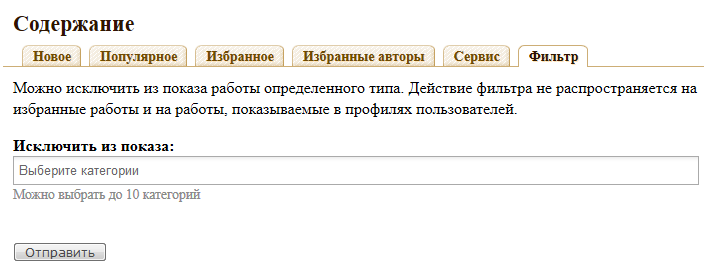
Как быстро прокрутить страницу вверх/вниз?

На каждой достаточно длинной странице сайта слева под блоком поиска есть кнопки для прокрутки страницы вверх/вниз (см. рисунок слева). По мере прокрутки страницы вниз эти кнопки появляются на экране и остаются там вне зависимости от дальнейшей прокрутки (держатся на одном и том же месте). Вы можете кликнуть на них мышкой или коснуться пальцем, если используете тачскрин, после чего область просмотра страницы смещается. Кнопка со стрелкой ВНИЗ смещает область просмотра к концу записи. Если после этого нажать её повторно, то область просмотра сместиться к последнему комментарию на странице. Кнопка со стрелкой ВВЕРХ действует в обратной последовательности: сначала смещает область просмотра к концу записи, при повторном нажатии — к самому началу страницы.
 podjem-tal.ru
podjem-tal.ru
Хочу разместить мастеркласс в своём блоге. Есть вопросы. Загружать буду около 20 фото с комментариями под каждой. Есть ли подробная информация, как правильно это сделать? Или вот мои вопросы: загружать по одной каждый раз или можно сделать пост полностью сразу? Тут прочла, что лучше текст вставлять прямо перед отправкой, чтобы всё не пропало. Так ли это? И можно ли делать частями, а потом корректировать после публикации? Спасибо за скорый ответ.)
Подробная инструкция - Загрузка изображений. Способ 1.
Загружать можно и по частям, и сразу оформить всю запись. То же и с пояснениями: можно сразу подписывать над фото, а можно сначала загрузить фотографии, а потом сделать пояснения. Для редактирования записи вверху есть кнопка "изменить"
Не забудьте правильно выбрать категории записи: тип работы, событие, технику и материалы из списка.
При публикации мастер-класс необходимо в начале записи перечислить (или показать на фото) все материалы, которые вы использовали, так как в списке их может не быть. Первым должно быть поставлено фото готовой работы. Удачи!
Подскажите, пожалуйста,как разместить мастер класс?
Здравствуйте! Как и все остальные работы, в блог.
А требования к данному типу работ прописаны тут
Есть ли на сайте раздел продаж? Можно ли выставить изделие на продажу?
Такого раздела на сайте нет. Более того, вы подписали Пользовательское соглашение, в котором написано, что
1.5. Запрещается размещать коммерческую рекламу или иную информацию коммерческого характера.
Здравствуйте, подскажите можно ли восстановить пост, который был мною удален?
Восстановить запись можно только снова загрузив её на сайт. Других способов нет. Удачи!
Здравствуйте. У меня сняли категорию мастер-класс в записи, где видео мастер-класса не добавилось, хотя все инструкции были соблюдены. Помогите решить проблему и восстановить категорию мастер-класс.
О какой записи вы спрашиваете? Ссылку дайте, пожалуйста. Вот инструкция для Видео
https://podjem-tal.ru/node/1204116
Все видео загружались без проблем, но в последнем мастер-классе не загрузились. Что делать?
Я написала администратору. Надеюсь, он поможет.
Спасибо, видео добавилось, но категорию мастер-класс не вернули. Что не так?
Здравствуйте! Помогите, пожалуйста, решить проблему. Я не могу загрузить видео, ни с Vimeo, ни с You Tube. Все делаю строго по инструкции, но при опубликовании видео не отображается,вместо него просто пустой пост.
Здравствуйте! Попробую вам помочь. Пришлите, пожалуйста ссылку на ваше видео на Youtube.
Петр, буду вам очень признательна! Вот ссылка на видео https://youtu.be/nnFSJXO93Co
Поставил. С youtube нет проблем. C vimeo нужно будет посмотреть, почему перестало работать.
Спасибо огромное!!!! Видео заработало!!!
Видео заработало!!!
Петр, здравствуйте! Я опять к вам со своей бедой! У меня снова не отображается видео! Еще и при попытке редактировать пост у меня пропали все!!! фотографии (кроме заглавной) и текст((((((((( Ссылка на пост https://podjem-tal.ru/node/1210967
Здравствуйте, не пойму в чем проблема. Фото, текст, видео - все видно.
Петр, спасибо, что откликнулись! Фото я перезаливала, а на текст (у меня были описания к каждому фото) уже нервов не хватило( Ну, что ж, пусть остается в таком виде. И еще я хотела вас спросить. Меня долго не было на сайте, и сейчас я заметила, что нет предосмотра поста. Или мне просто кажется, что раньше предосмотр был?
Да, раньше предпросмотр был.
Здравствуйте! Хотела открыть страничку для внучки, и помещать туда ее работы, как это сделать. не могу найти кнопку "Регистрация" если есть возможность подробнее напишите.
Для начала вам необходимо иметь адрес электронной почты вашей внучки.
На сайте Страна Мастеров слева вверху находится блок с вашим именем пользователя. В нем необходимо нажать на ссылку "Выйти". После этого на месте этого блока появится другой со ссылкой "Регистрация"...
Если нет электроной почты внучки то регистрация не пройдет, я правильно поняла, могу я свою дополнительную почту указать в графе почты? Благодарю за ответ
Можете указать любой доступный вам адрес электронный почты, на него будет отправлена ссылка для активации учетной записи. В дальнейшем на этот адрес будут приходить уведомления и личные сообщения с сайта.
Огромное спасибо за консультацию
Добрый вечер! 22 марта заплатила за курсы "Стильные открытки". Как попасть на эти курсы?
Здравствуйте!
Вам нужно войти на сайт под своим именем, доступ к курсу у вас уже есть.
Могу ли я восстановить доступ к своей странице? Много лет назад была активным пользователем https://podjem-tal.ru/user/25956. Но потерялся логин и пароль, а привязанную электронную почту вскрыли, восстановить не удалось. Доказать что я - это я - могу лишь авторскими альбомами из соцсетей.
Здравствуйте!
Пожалуйста, напишите вашу просьбу через форму контактов https://podjem-tal.ru/contact
Здравствуйте, почему не опубликовалось видео в записи https://podjem-tal.ru/node/1220089 ?
Здравствуйте, вы загрузили видео на Youtube в новом формате Shorts (короткое видео). У данного формата Youtube не поддерживает функцию встраивания на другие сайты. То есть, такие короткие видео можно увидеть только непосредственно в приложении Youtube. Единственная возможность, которая поддерживается сейчас, это поделиться ссылкой на ваше короткое видео.
Здравствуйте! Подскажите, пожалуйста, как удалить с основной страницы фото дипломов?
Здравствуйте! Вы можете удалить фото дипломов из своего профиля, если отредактируете информацию в вашем профиле на сайте.
Для этого нужно перейти на страницу профиля и нажать на ссылку "Изменить".
После этого на открывшейся странице в разделе "О себе" удалите фото дипломов и нажмите на кнопку "Сохранить" внизу страницы.
Спасибо большое!
Как удалить некоторые файлы из файлового браузера Mozilla, которые открываем в окне "с деревом": добавить/изменить изображение"?
Здравствуйте!
Функции удаления файлов из файлового браузера на сайте нет.
Жаль. Спасибо за ответ.
Хорошая инфа